قم بتمكين المصادقة بخطوتين في Mozilla Firefox لنظام التشغيل Windows 10
يعد الأمان القوي للإنترنت أمرًا ضروريًا أثناء التصفح عبر الإنترنت لأن نظام الكمبيوتر معرض بشدة للهجمات الأمنية. متصفحك هو المكون الأكثر ضعفًا حيث تخزن بياناتك الحساسة مثل كلمات المرور. هناك تهديد مستمر من المتسللين والمستخدمين غير المصرح لهم الذين يمكنهم تسجيل الدخول إلى حسابك للوصول إلى البيانات الخاصة وسرقة المعلومات الحساسة مثل التفاصيل المصرفية الخاصة بك وما إلى ذلك. هناك حاجة لبناء متصفح آمن قوي للحماية من تهديدات الإنترنت مثل المتسللين والبرامج الضارة والفيروسات وغيرها.
في الوقت الحاضر ، لا تكفي حماية بياناتك بكلمة مرور وحدها ، وقد يرغب المرء في استخدام مصادقة من خطوتين(Two-step authentication) لبناء نظام قوي لأمن البيانات. بشكل أساسي ، تتطلب المصادقة المكونة من خطوتين من المستخدمين استخدام كلمة مرور تقليدية أو طريقة تسجيل الدخول لتأكيد الهوية إلى جانب الطريقة الثانية للمصادقة للحصول على أمان إضافي. المصادقة المكونة من خطوتين هي مجموعة فرعية من المصادقة متعددة العوامل حيث يتم ضمان الأمان من خلال تأكيد هوية المستخدمين باستخدام أكثر من عوامل المصادقة. هذه هي الطريقة الأكثر أمانًا لمنع المستخدمين غير المصرح لهم من الوصول إلى البيانات الخاصة وبالتالي إنشاء خصوصية قوية للبيانات عبر الإنترنت.
أطلقت Mozilla(Mozilla) مصادقة من خطوتين لأصحاب حسابات Firefox . يعد إعداد المصادقة المكونة من خطوتين لحسابات Firefox إجراءً سهلاً يستخدم خوارزمية معروفة تسمى TOTP (كلمة مرور لمرة واحدة قائمة على الوقت)(TOTP (Time-based One-Time Password)) . يمكن للمرء الاستفادة من تطبيقات المصادقة مثل Google Authenticator و Duo و Authy والتطبيقات الشائعة الأخرى لإنشاء رموز TOTP على هاتفك الذكي عن طريق مسح رمز QR الذي تم إنشاؤه على صفحة متصفح Firefox . في هذه المقالة ، نشرح بالتفصيل كيفية إعداد المصادقة الثنائية في Mozilla Firefox لنظام Windows .
قم بتشغيل المصادقة المكونة من خطوتين في Firefox لنظام التشغيل Windows 10(Windows 10)
تغيير خيارات Firefox(Change Firefox Options)
افتح متصفح Firefox(Firefox browser) وانتقل إلى الخيارات. (Options. )انتقل إلى حساب Firefox(Firefox Account) وانقر فوق إدارة الحساب.(Manage account.)
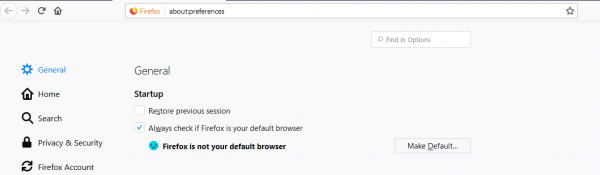
انقر فوق الزر " تمكين ( Enable)" للمصادقة المكونة من خطوتين.(Two-step authentication.)
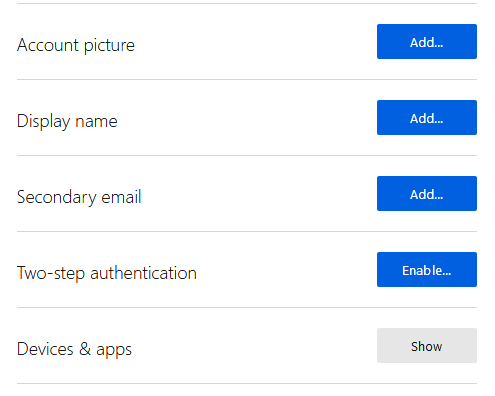
إذا كنت لا ترى قسم المصادقة المكونة من خطوتين ، فاكتب "Two Step Authentication = true" في شريط عنوان المتصفح وقم بتحديث الصفحة.
احصل على تطبيقات المصادقة(Get the authentication apps)
اختر تطبيق المصادقة الذي تريد استخدامه مع متصفح Firefox . يتم استخدام تطبيق المصادقة لإنشاء رمز TOTP (كلمة المرور لمرة واحدة المستندة إلى الوقت(One-Time Password) ). يمكن للمرء تنزيل تطبيق المصادقة مثل Google Authenticator و Duo Mobile و Authy 2-Factor Authentication وغيرها من التطبيقات المعروفة التي تناسب جهازك الذكي.
يمكن تثبيت تطبيقات المصادقة على كل من أجهزة Android و iOS. إذا كنت تستخدم جهاز Android ، فقم بتنزيل تطبيق Google Authenticator (Google Authenticator)هنا. (here.)يمكن لمستخدمي Android تنزيل تطبيق Duo Mobile هنا(here) و Authy 2-Factor Authentication هنا. (here.)إذا كنت تستخدم جهاز iOS ، فقم بتنزيل تطبيق Google Authenticator من (Google Authenticator)هنا. (here.)يمكن لمستخدمي iOS تنزيل تطبيق Duo Mobile هنا(here) وتطبيق Authy 2-Factor Authentication هنا(here.) .
امسح رمز الاستجابة السريعة ضوئيًا وأنشئ رمز OTP(Scan the QR code and Generate the OTP code)
افتح تطبيق المصادقة الذي تم تنزيله على هاتفك الذكي.
لإنشاء رمز الحماية ، التقط صورة لرمز الاستجابة السريعة(QR code) من هاتفك الذكي لمسح رمز الاستجابة السريعة المرئي في صفحة حسابات Firefox .
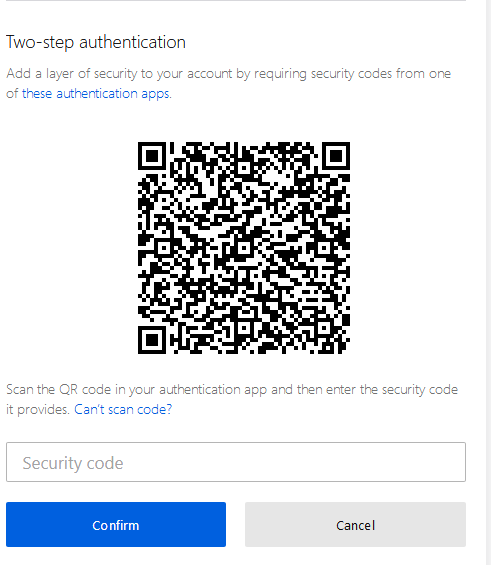
أدخل رمز الأمان(security code) في المصادقة المكونة من خطوتين(Two-step authentication) لملف تعريف حسابات Firefox.
إذا وجدت مشكلة في مسح رمز الاستجابة السريعة ضوئيًا ، فيمكن للمرء اختيار تعيين رمز الحماية يدويًا. كل ما على المرء فعله هو النقر فوق الخيار "لا يمكن مسح الرمز" لتعيين رمز الحماية يدويًا.
بمجرد تمكين المصادقة المكونة من خطوتين على متصفحك ، يتعين على المستخدمين إنشاء رمز أمان TOTP باستخدام تطبيق المصادقة من هواتفهم الذكية لكل تسجيل دخول ، إلى جانب إدخال كلمة المرور التقليدية لتأكيد هوية الشخص.
بالإضافة إلى ذلك ، يُنصح بتنزيل رمز الاسترداد وتخزينه في مكان آمن في حالة فقد هاتفك.(Additionally, it is advisable to download and store the recovery code in the safe location in case if your phone is lost.)
Related posts
كيفية تحديد موقع الويب إلى شريط المهام أو Start Menu في Windows 10
كيفية جعل Chrome default browser في Windows 10 (Firefox & Opera)
Make Firefox display Media Controls على Windows 10 Lock Screen
كيفية تعطيل إعلامات Firefox في Windows 10 Action Center
كيفية تعطيل Firefox Print UI الجديد على Windows 10
كيفية حظر ملفات تعريف الارتباط الجهات الخارجية في Chrome و Firefox و Edge و Opera
كيفية تعيين الملقم الوكيل في Chrome، Firefox، Edge، وOpera
كيفية دمج Chrome and Firefox مع Windows 10 Timeline
كيفية الذهاب التخفي في Chrome، Firefox، Edge، و Opera
إصلاح عدم وجود صوت في Firefox على نظام التشغيل Windows 10
كيفية تمكين عدم تتبع في Chrome و Firefox و Edge و Opera
كيفية تصدير كلمات مرور LastPass الخاصة بك إلى ملف CSV
تمكين Enhanced Anti-Spoofing في Windows 10 Hello Face Authentication
كيفية إيقاف Firefox من فتح عند بدء التشغيل في Windows 10
كيفية تمكين DNS عبر HTTPS في Firefox
كيفية استيراد كلمات المرور من Chrome إلى Firefox في Windows 10
كيفية تمكين Firefox Tab Previews في شريط المهام Windows 10
خمسة أفضل كوبون الوظائف الإضافية المتاحة ل Mozilla Firefox
Mozilla Firefox يبدو بطيئا في البدء
Make InPrivate or Incognito shortcuts ل Firefox، Chrome، Edge، Opera، أو Internet Explorer
